Как скачивать музыку и видео из ВКонтакте на андроид
В связи с последними изменениями, которые были введены администрацией ВКонтакте, аудиоконтент, размещенный в популярной соцсети, стал недоступен для скачивания, а так же еще и фоновый режим в с 30 августа 2021 года перестанет работать. Большинство сторонних приложений, с помощью которых мы раньше получали доступ к музыке, стали просто бесполезны.
Однако существуют способы обойти эти ограничения просто скачивая всю музыку себе на устройство. Если такой способ вам не подходит, есть способы и как просто обойти ограничение фонового прослушивания в ВК.
Как скачать музыку из ВК на Андроид через приложение VMP или VK Coffee ↑
Это наверное самый простой и удобный способ, чтобы скачать музыку из Вконтакте на свой Андроид девайс. Вам достаточно просто скачать приложение, зайти в [Настройки] и выбрать там пункт [Кэшировать играющую музыку] (актуально для VMP, в VK Coffee все делается кнопкой "скачать). Теперь все, что вы слушаете будет автоматически сохраняться в память вашего устройства. Даже если вы включите VMP без интернета - все закешированные треки можно слушать без ограничений. Так же есть и функция загрузки файла в формате .mp3, для этого при прослушивании трека нажмите на кнопку "троеточия", а дальше нажмите кнопку "скачать".
Сайт для скачивания музыки и видео из ВК бесплатно ↑
Многие уже давно используют пару популярных сервисов: KissVK - для скачивания музыки и CoolVK - для скачивания видео.
Что примечательно, сервисы работают на любых мобильных устройствах: Android, iOS, а так же на ПК.
Расширения для Chrome и Firefox для скачивания музыки (только для ПК) ↑
Не самый удобный способ, придется и ПК использовать и потом музыку на мобильное устройство передавать, но он имеет место быть.
Для Chrome рекомендуем расширение "Качай аудио с ВК" или Vksaver.
Для браузера Firefox можем порекомендовать расширения: VK Music и VKD
Способы для самых отважных и рукастых ↑
Скачиваем музыку используя стандартное приложение ВК ↑
- Скачиваем и устанавливаем на смартфон ES Проводник и официальное приложение VK.
- Запускаем ВКонтакте, авторизуемся и переходим в главное меню.
- Затем нажимаем кнопку аудиозаписи и выбираем ту, которую необходимо загрузить на девайс.
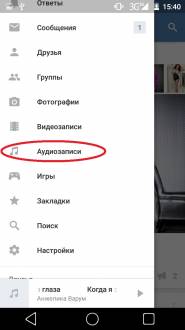
- Запускаем ее и ждем, пока трек полностью загрузится. Это видно по синей полосе загрузке.
- После этого запускаем ES Проводник и заходим в главное меню.
- Здесь нас интересует пункт "Показывать скрытые файлы". Активируем его, сдвинув ползунок вправо.
- Затем заходим в память устройства, ищем папку .vkontakte и заходим внутрь.
- Переходим по пути cache - audio и находим здесь файл с названием из множества букв и цифр.
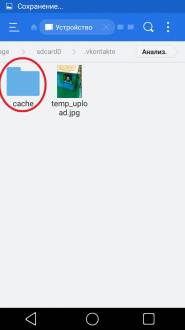
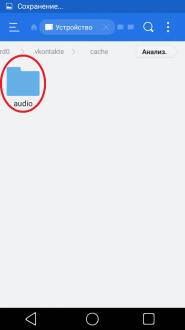
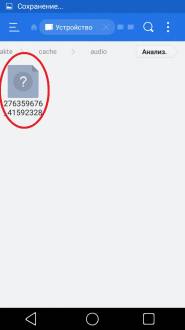
- Выделяем его длительным нажатием и переименовываем его: название пишем любое, а в конце обязательно ставим расширение .mp3
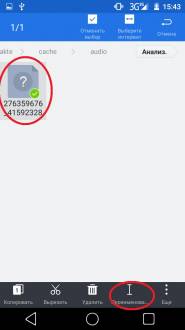
- Теперь копируем файл в память телефона или на SD-карту и воспроизводим его.
Таким образом, можно скачать любую аудиозапись из ВКонтакте.
Скачиваем музыку при помощи Kate mobile и ADM ↑
- Скачиваем Kate mobile + ADM и устанавливаем приложения на смартфон
- Запускаем Kate mobile и авторизуемся с помощью логина и пароля от ВК
- Переходим на вкладку профиль
- Выбираем "аудио"
- Нажимаем на нужный нам трек и выбираем "Играть с помощью..."
- В появившемся списке нас интересует ADM Editor
- В открывшемся окне жмем кнопку "закачать"
- Скачанный трек будет находиться во внутренней памяти устройства в папке ADM.
Как скачать видео из ВКонтакте ↑
Приложение: Video VK (Download video VK) ↑
Видео из VKontakte можно скачивать с помощью сторонних приложений, которые вы можете найти на нашем сайте.
- Скачиваем приложение Видео ВК устанавливаем его на устройство.
- Авторизуемся в приложении, используя логин и пароль из ВК
- Переходим на вкладку "Добавленные"
- Нажимаем на любое из имеющихся видео и выбираем качество проигрывания.
- После этого появится окно, где необходимо выбрать с помощью чего мы будем просматривать видео. Жмем "Видео ВК".
- После того как видео полностью загрузится, его можно найти во внутренней памяти устройства в папке Video VK.
Приложение: Видео ВК ↑
Еще одно приложение с таким же названием и схожим функционалом.
- Скачиваем приложение Видео ВК и устанавливаем его на устройство.
- Авторизуемся и переходим в главное меню.
- Жмем на вкладку "Мои видеозаписи".
- Выбираем видео и жмем на него.
- В открывшемся окне жмем "скачать видео" и выбираем качество.

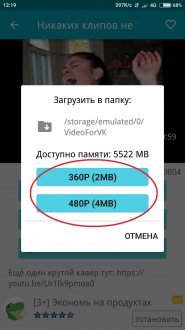
- После этого скачанный файл можно найти в папке под названием VideoForVK.
Используя приложения: Kate mobile и ES Проводник ↑
Более сложный, но тоже эффективный способ скачать нужный видеоролик из ВК это связка приложений Kate mobile и ES Проводник.
- Скачиваем обе программы и запускаем Kate mobile.
- Переходим в раздел профиль и выбираем кнопку "Видео".
- Здесь выбираем нужное нам видео и жмем кнопку "Сохранить в кэш".
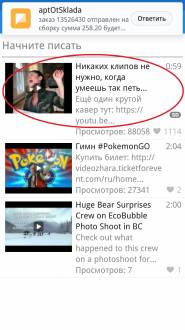

- Запускаем ES Проводник и повторяем пункты 5 и 6 из инструкции выше.
- Заходим в память устройства и ищем скрытую папку под название .Kate.
- Здесь нас интересует папка video_cache - заходим внутрь.
- Выделяем хранящийся тут видеофайл и копируем его в любую папку на смартфоне.
- Все! Теперь видео можно воспроизвести любым имеющимся у вас на смартфоне проигрывателем.
Если у вас остались какие-то вопросы или возникли проблемы, пишите в комментариях, и мы вам обязательно поможем.
Оцените статью
 ANDROID APPLICATIONS
ANDROID APPLICATIONS


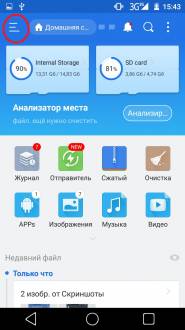
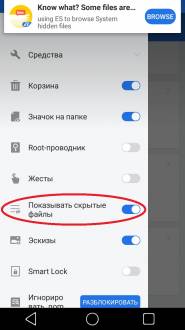
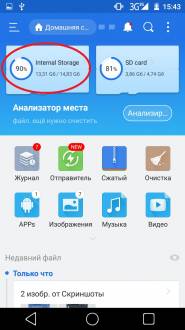
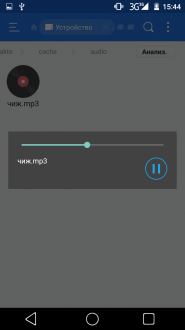
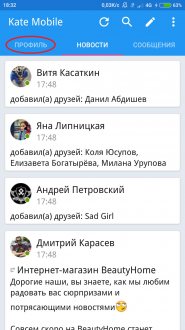
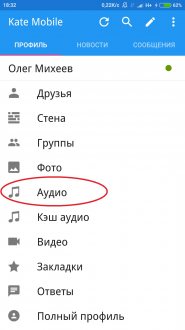
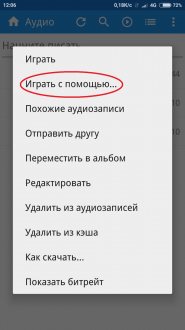
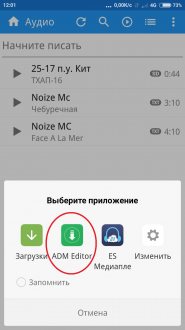

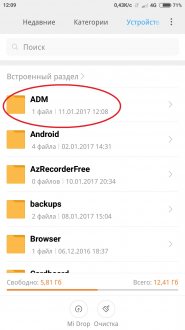
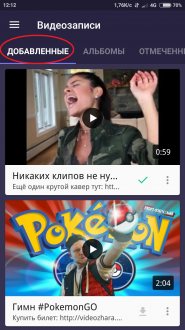
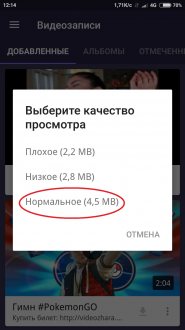
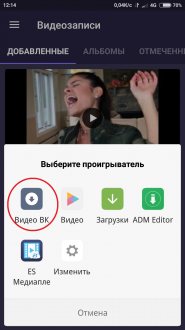
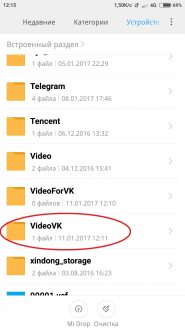
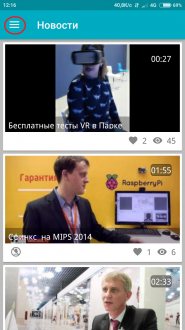
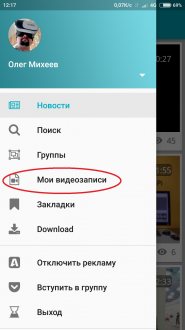
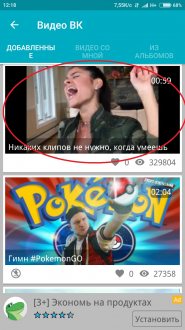

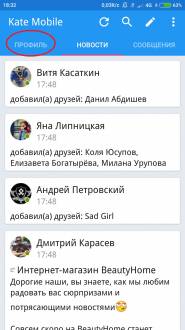
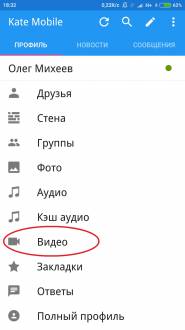
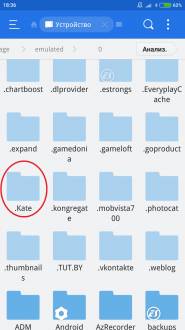
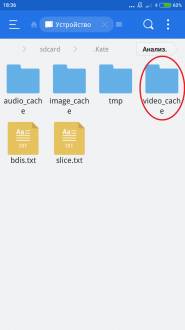
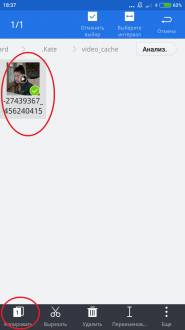
Комментарии